Відновлення файлів за допомогою пошкодженого флеш -накопичувача

- 3906
- 181
- Mrs. Delbert D'Amore
USB-Flash Drive став частиною повсякденного життя і використовується скрізь для зберігання різних даних, передачі їх на інший комп'ютер. На флеш -накопичувачі ви можете принести фільм другові або взяти додому з роботи. Вони мають перевагу перед зовнішніми жорсткими дисками через компактність та доступну ціну. Але з усіма плюсами є слабка сторона таких приводів, а саме часті розбиття та проблеми розпізнавання комп'ютера.

Ви можете видалити файли з пошкодженого флеш -накопичувача за допомогою спеціальних програм.
Перш ніж сказати, чи можливо і як витягнути файли з пошкодженої флеш -накопичувача, ми проаналізуємо причини, чому комп'ютер видає таку помилку:
- Механічні пошкодження. Флеш -накопичувачі часто носять у вашій кишені, падають, ви можете випадково прийти або згинатись, неточно вставляючи в порт. Я мушу сказати, що якщо причина втрати продуктивності є механічною, то це може бути неможливо відновити дані, і це буде неможливо. Пам'ятайте це і обережно ставитесь до свого пристрою.
- Проблеми з прошивкою. Найпоширеніша причина - це неправильне завершення роботи. Якщо ви не використовуєте безпечне відключення, а просто витягніть флешку, то ви ризикуєте не просто втрачати дані, а зіпсувати пристрій. У сучасних якісних ЗМІ виробники забезпечили їх від наслідків такого звернення. Але все -таки ви не можете бути на 100%впевнені, тому краще витягнути привід через безпечне відключення. У разі проблем з мікропрограми відновлення даних цілком можливо, використовуючи спеціальні утиліти.
- Виснаження ресурсу. Будь -який привід має обмежені можливості для загальної кількості запису та видалення інформації. Часті помилки та вимоги до форматування - це непрямий знак того, що термін експлуатації закінчився.
- Волога потрапляння всередину або відключення електроенергії може спричинити закриття або пошкодження мікросхем. У цьому випадку існує дуже слабка ймовірність того, що дані та сам пристрій можна зберегти.
- Віруси. Якщо ви підключите флеш -накопичувач USB до зараженого комп'ютера, то, швидше за все, ви отримаєте шкідливе програмне забезпечення на своєму операторі, яке може добре пошкодити як дані, так і прошивку.
- Вина USB -порту. Спробуйте вийняти та вставити пристрій в інший порт, але краще перевірити інший комп'ютер.

Є кілька порад щодо продовження життя вашого пристрою та уникнення втрати важливих даних:
- Найнадійніший спосіб уникнути втрати даних - це зробити їх резервну копію. Наприклад, деякі флеш -накопичувачі постачаються разом із набором комунальних підприємств для резервного копіювання та відновлення.
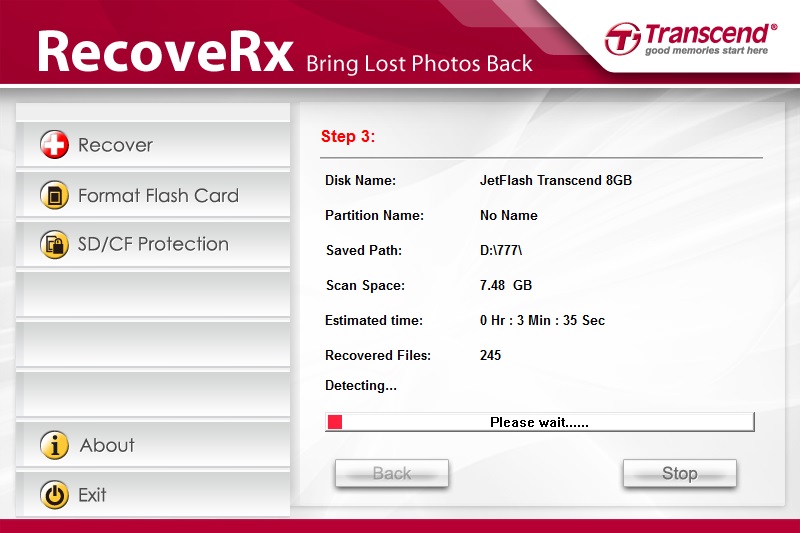
- Використовуйте флеш -накопичувач USB лише як засіб для передачі інформації, а не місцем її постійного зберігання.
- Не використовуйте накопичувач на сумнівних комп’ютерах, які можна заражати зловмисними програмами, увімкніть файловий антивірус під час роботи з флешкою.
- Під час вилучення завжди використовуйте безпечне відключення.
- Вставте в USB -порт обережно, не гнийте і не розслабте роз'єм.
- Не носити в кишені, тому що ви ризикуєте скинути, дробляти, змочити і банально втратити.
Відновлення даних за допомогою спеціальних програм
Якщо комп'ютер бачить флеш -накопичувач, але не може прочитати його або дає будь -яку помилку, вимагає форматування, це означає, що відновити файли та сама флешка досить реалістично. Якщо проблема полягає в механіці або мікроциорах, а під час підключення вогні не загоряються, і комп'ютер не виконує жодної дії, то, швидше за все, використання будь -яких додатків не дасть результату. Спробуйте взяти пристрій до семінару, щоб експерти демонстрували його і, можливо, могли якось відновити продуктивність. Після цього вже можна буде говорити про вилучення даних.
Алгоритм, як витягнути файли з пошкодженого флеш -накопичувача:
- Якщо комп'ютер дає помилку і пропонує форматування носія, не робіть цього.
- Завантажте спеціальну програму відновлення даних.
- Встановіть та запустіть завантажено.
- Дотримуйтесь інструкцій програми.
- Якщо вам вдалося витягнути дані, збережіть їх на жорсткому диску.
- Виробляйте низькорівневе форматування флеш -накопичувачів, він також бажано використовувати спеціальну програму.
Для відновлення можна використовувати такі програми:
- R-Studio;
- Recuva;
- RS відновлення жиру;
- Відновлення даних про потужність Minitool;
- Відновлення розділів RS.
Рекомендується завантажити кілька комунальних послуг, оскільки вони працюють по -різному. У деяких ситуаціях одна сильніша, а інша в тих же умовах буде марною, і навпаки. Тому не відлякуйте, якщо якась популярна програма не допомогла вам. Просто завантажте інший і спробуйте ще раз.
R -studio -це найповніше програмне рішення, включає такі функції відновлення:
- кошики та видалені файли поза ним;
- файли, які були видалені вірусами або через несправність живлення;
- після форматування, в тому числі в іншій файловій системі;
- У разі пошкодження та зміни структури секцій;
- HDD з великою кількістю пошкоджених секторів.
Інструкції щодо вилучення будь-якої інформації за допомогою пошкодженої непрацюючої флеш-накопичувача за допомогою R-Studio:
- Встановіть та запустіть програму.
- Знайдіть і виберіть пошкоджене середовище з лівої сторони вікна.
- Натисніть "сканувати".
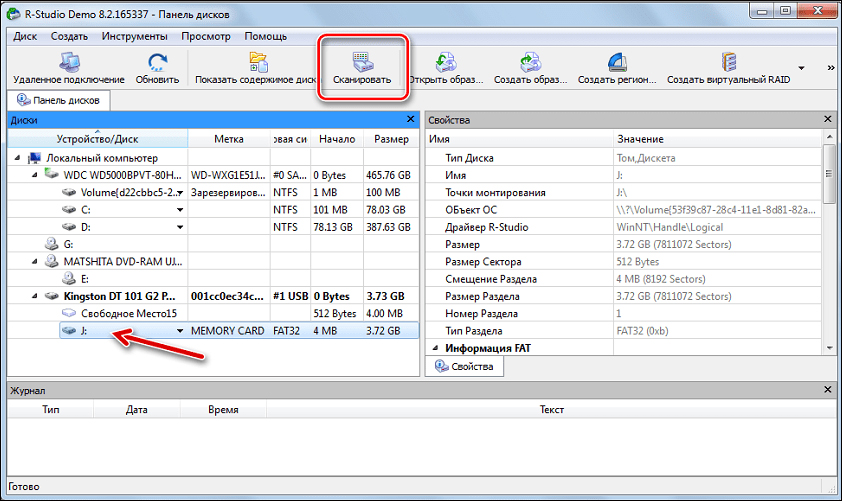
- Коли програма завершить розпізнавання, натисніть на флеш -накопичувач.
- Після цього відображатимуться файли та папки, доступні для відновлення. Що позначено Червоним Хрестом, він не буде працювати, щоб витягнути.
- Покладіть контрольні папери поблизу всього, що потрібно для вилучення.
- Натисніть "Відновити позначене".
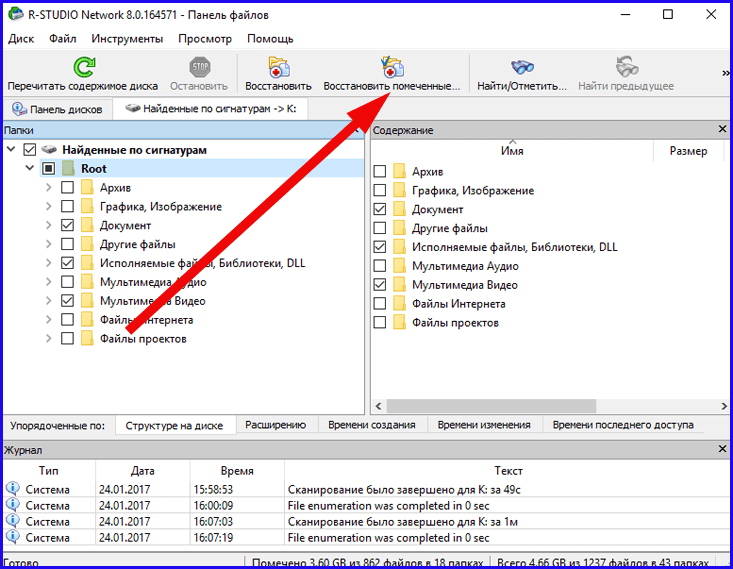
- Виберіть пункт призначення для відновлених даних.
- Після успішного копіювання файлів, відформатуйте диск.
Recuva - одна з найпопулярніших програм для видобутку пошкоджених даних. Але це не завжди діє ефективно. Додаток безкоштовний, працює з будь -якими зовнішніми носіями, навіть із iPod, має інтерфейс, який зрозумілий для недосвідченого користувача. Щоб відновити, дотримуйтесь наступного:
- Встановіть та запустіть програму.
- Виберіть тип файлів, які вам потрібно витягнути або краще натиснути всі файли.
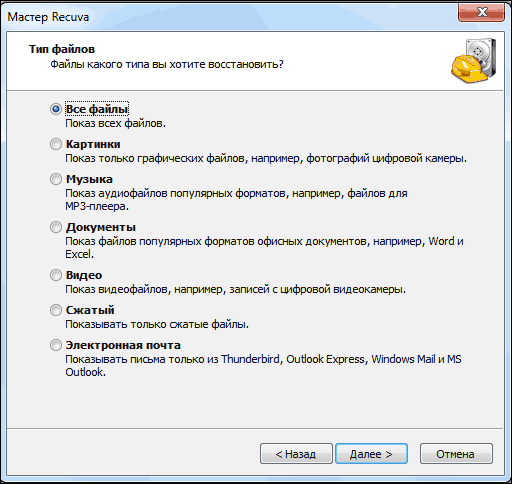
- Вкажіть, чи хочете ви створити зображення носія чи просто витягнути дані.
- Позначте "зовнішнє середовище".
- Клацніть Почати.
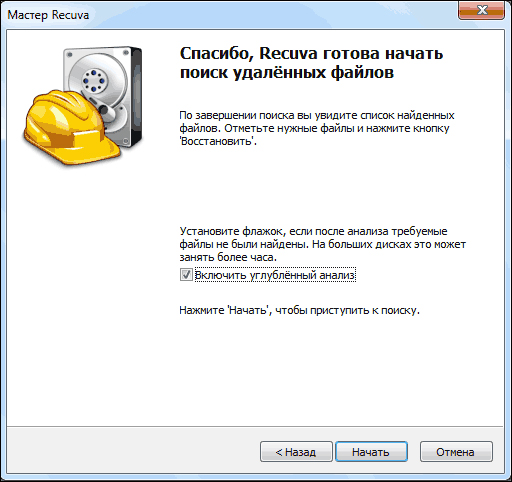
- В кінці процесу відображатиметься вікно з знайденими файлами та доступними для відновлення.
- Якщо натиснути кнопку "Перемикання на розширений режим", то буде область з детальними даними та можливістю попереднього вивчення.
RS відновлення жиру - це велика ефективна програма для універсального використання. Я добре зарекомендував себе з різними видами шкоди. Додаток виплачується, але ви можете завантажити демо -версію та сканувати. Це буде зроблено повністю, і ви побачите, чи зможе цей програмний продукт впоратися з вашим завданням. У вікні, після закінчення процесу пошуку, результат буде відображатися, але для повного збереження файлів буде запропоновано придбати повну версію. Додаток працює лише з файловою системою FAT і не підтримує NTFS. У другому випадку вам знадобиться подібна програма відновлення RS NTFS. 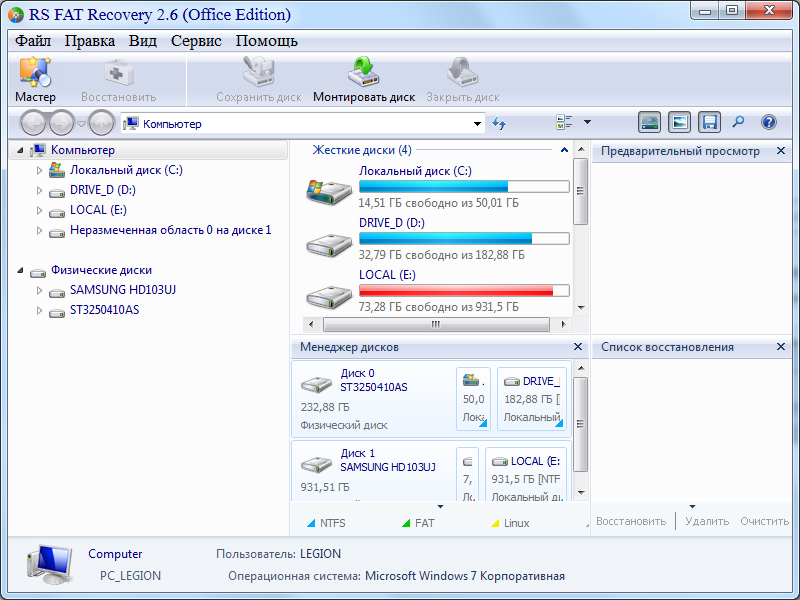
Відновлення даних про електроенергію Minitool - умовно депозитна утиліта, також добре справляється з завданням обробки флеш -накопичувачів з різними помилками. Відсутність господаря можна назвати мінусом, і ви повинні зрозуміти налаштування вручну. Сканування та відновлення можуть бути виконані у безкоштовній версії. І ви навіть можете зберегти те, що вдалося витягнути. Однак існує обмеження на обсяг збереженої інформації в 1 ГБ, що багато, якщо дані є текстом або, наприклад, електричними таблицями, а не мультимедіа. 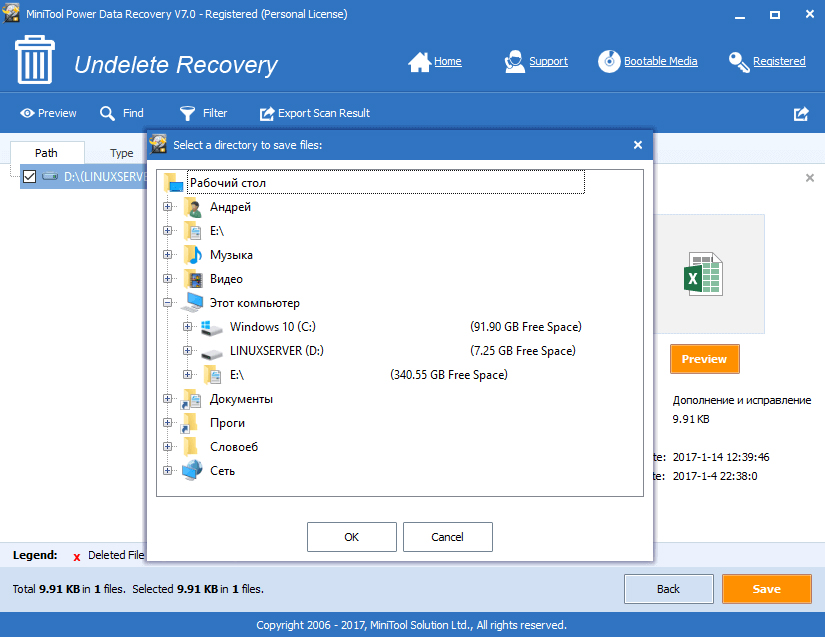
Підсумовуючи, ми можемо сказати, що можна витягнути файли з пошкодженого носія майже завжди, якщо комп'ютер його бачить. Якщо реакції при підключенні носія з автомобіля немає, то готуйтеся до найгіршого результату. Ретельно подбайте про свій пристрій, дотримуючись усіх рекомендацій та порад. Залиште коментарі, якщо ви стикаєтесь із проблемою вилучення даних із зламаних медіа, які використовувались програми та яке рішення виявилося найкращим.

